Cette fonctionnalité vous aidera à :
- voir vos groupes d’élèves ou groupes de besoin en un clin d’oeil, ou à obtenir des repères visuels sur la liste des élèves.
- communiquer plus rapidement avec les familles en choisissant un groupe de destinataires.
Dans les années à venir, de nouvelles fonctionnalités seront petit à petit ajoutées pour :
- différencier plus facilement les évaluations sur Edulivret
- associer des séances de cahier-journal à un groupe donné sur Edujournal
- imprimer des listes d’élèves par groupe
Créer un groupe d’élèves
A partir de la rubrique Groupes
Cliquez sur l’onglet 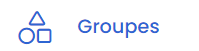 . Si vous n’avez pas encore utilisé cette rubrique, vous arrivez sur cette page :
. Si vous n’avez pas encore utilisé cette rubrique, vous arrivez sur cette page :
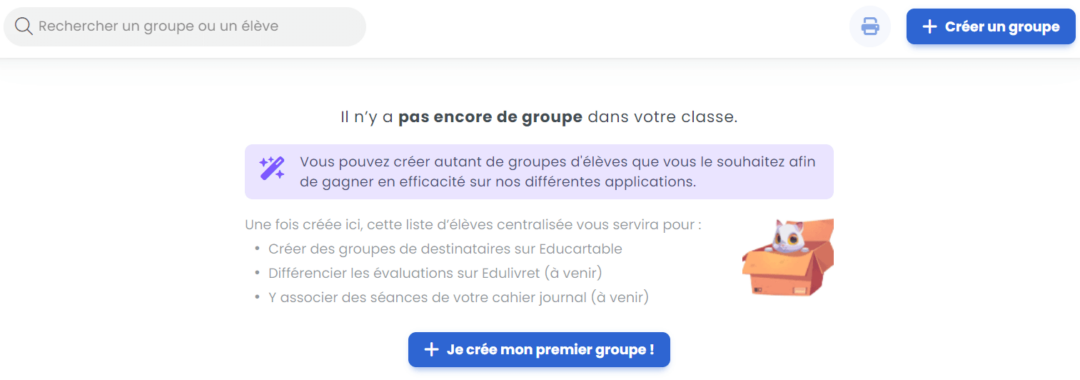
Cliquez soit sur « je crée mon premier groupe » ou sur « créer un groupe » pour commencer.
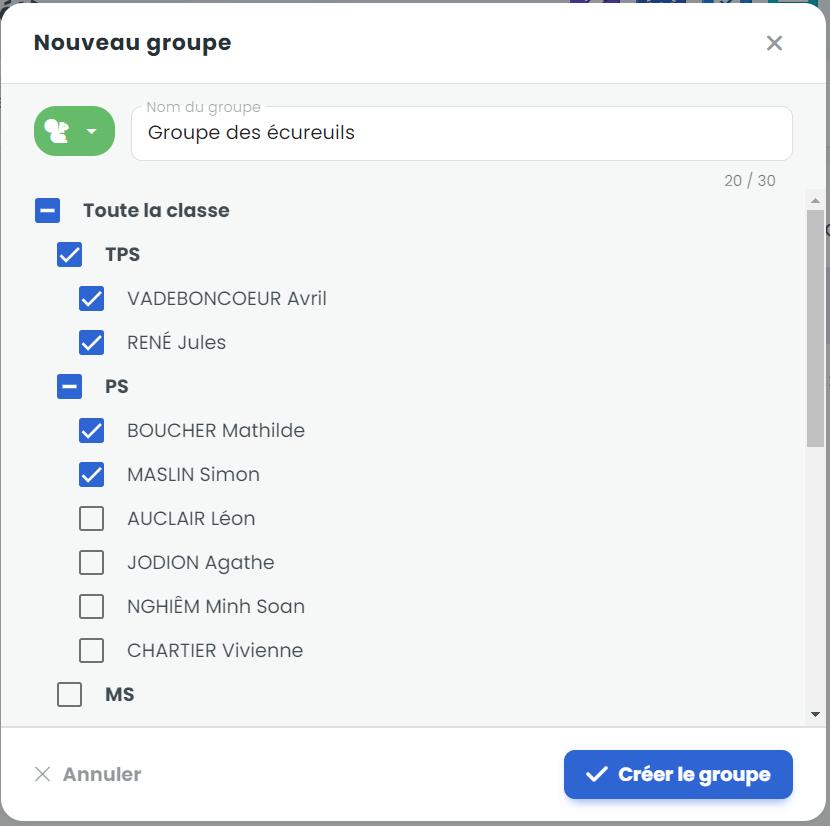
Dans la fenêtre qui s’affiche :
- Choisissez une icône et une couleur liée au groupe
- Renseignez le nom du groupe
- Cochez le nom des élèves appartenant au groupe. Cette étape peut être faite plus tard : il est possible de créer un groupe sans ajouter d’élèves.
Lorsque vous êtes prêt, cliquez sur  . Le groupe d’élèves s’affiche dans un cartouche de la couleur choisie, avec le repère visuel.
. Le groupe d’élèves s’affiche dans un cartouche de la couleur choisie, avec le repère visuel.
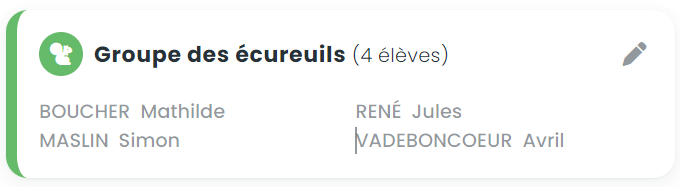
A partir de la rubrique Élèves
Cliquez sur 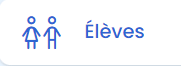 . Sur la ligne d’un élève, cliquez sur le menu déroulant de la colonne « Groupes », une pop-up apparaît. Cliquez sur « + Nouveau groupe ».
. Sur la ligne d’un élève, cliquez sur le menu déroulant de la colonne « Groupes », une pop-up apparaît. Cliquez sur « + Nouveau groupe ».
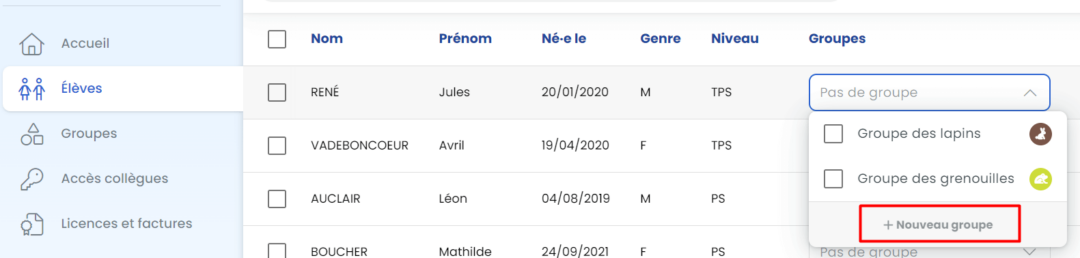
Renseignez le nom du groupe, choisissez une icône et une couleur repères, puis cliquez sur « + » pour confirmer.

Ajoutez des élèves à un nouveau groupe en procédant de la même manière. Si le groupe existe déjà, vous avez juste à le cocher dans les propositions du menu déroulant.
A la fin de la manipulation, le repère visuel de groupe s’affiche en face des élèves concernés. Le nombre de groupes n’est pas limité, et vous pouvez ajouter un élève à plusieurs groupes.
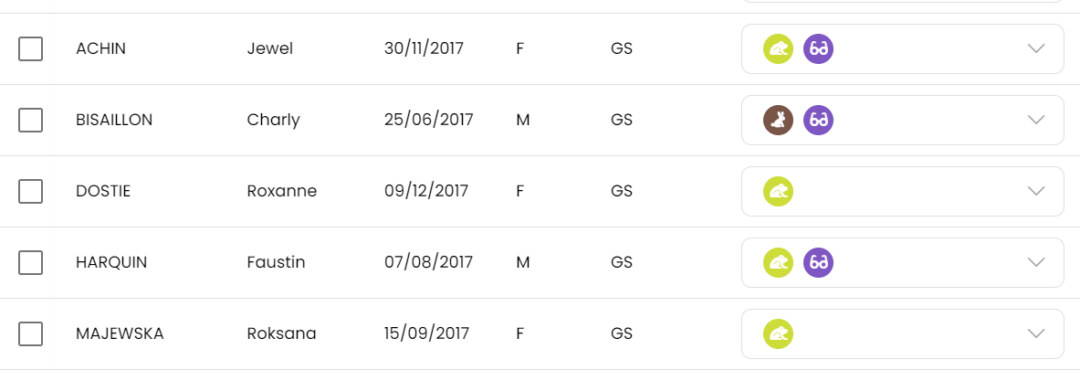
Modifier un groupe
Cliquez sur l’icône « crayon » du groupe à modifier. Après avoir fait vos modifications, cliquez sur 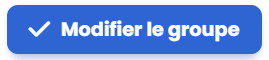 . Les changements sont automatiquement réalisés sur les pages liées : Groupes, Elèves, et les destinataires d’Educartable.
. Les changements sont automatiquement réalisés sur les pages liées : Groupes, Elèves, et les destinataires d’Educartable.
Rechercher un groupe
Pour retrouver facilement un groupe, ou à quel(s) groupe(s) appartient un élève, utilisez la barre de recherche en haut de la page.

Vous pouvez faire une recherche par nom de groupe, par prénom ou par nom d’élève, comme illustré ci-dessous.
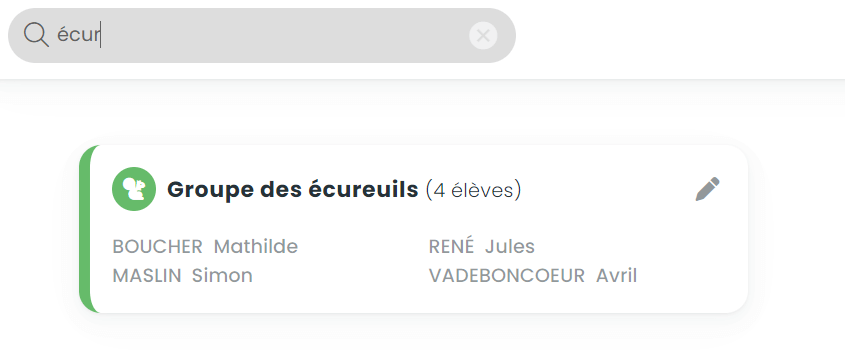
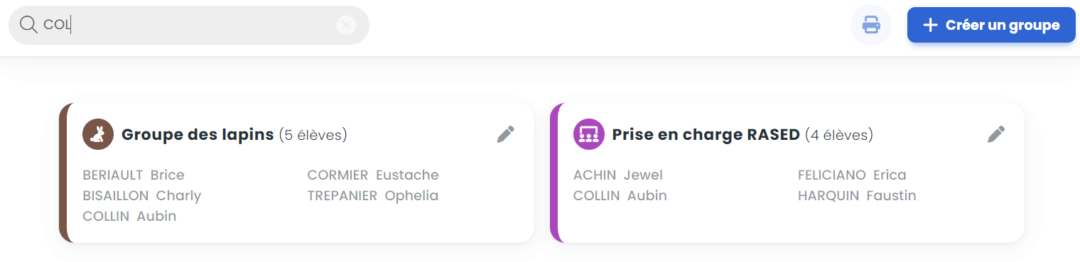
Supprimer un groupe
Cliquez sur l’icône « crayon » du groupe à supprimer. Cliquez ensuite sur 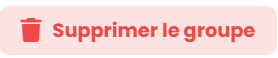 . Le groupe disparaît de la partie « groupes », les icônes repères disparaissent sur la page « Elèves » et le groupe ne sera plus proposé dans les destinataires d’Educlasse.
. Le groupe disparaît de la partie « groupes », les icônes repères disparaissent sur la page « Elèves » et le groupe ne sera plus proposé dans les destinataires d’Educlasse.
